电脑网速突然变慢如何解决 提升局域网网速的方法
时间:2017-07-04 来源:互联网 浏览量:
今天给大家带来电脑网速突然变慢如何解决,提升局域网网速的方法,让您轻松解决问题。
电脑网速突然变慢是什么原因呢?如何限制局域网网速呢?其实造成电脑网速突然变慢的原因重要有以下几点:一是电脑DNS设置不正常,二是局域网存在占用网速较大的P2P下载行为等。尤其是局域网上网行为,如果不加之限制或合理管理,将直接影响整个局域网性能。以下就是有关提升局域网网速的方法,希望能帮助大家。具体方法如下:
1导致局域网网速突然变慢的最可能原因是DNS被篡改造成的。针对此类情况,我们其实可以借助“360断网急救箱”来修复有关造成计算机网速变慢的大部分问题。如图所示,该工具可实现一键式修复网络连接操作。
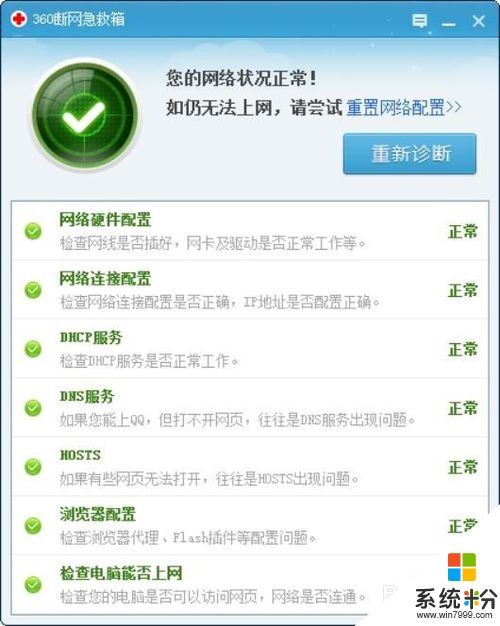 2
2结束后台占用网速的进程,特别是Windows系统升级进程,可显示提升计算机网速。在“360流量防火墙”程序中,可以在“管理流量”选项卡,对占用网速的进程进行“限速”、“禁止访问网络”等操作。
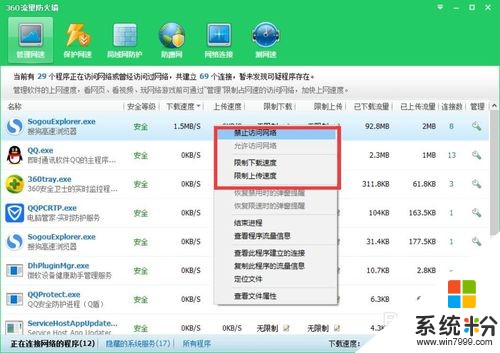 3
3如果想要限制Windows自动更新功能,以提升电脑网速,则需要打开“运行”窗口,输入“services”并点击“确定”以打开“服务”界面。
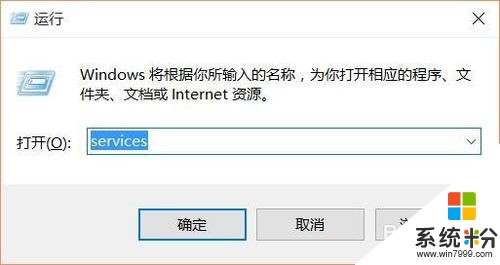 4
4从打开的“服务”窗口中,找到“Windows Update”服务项并右击选择“停止”项。这样就实现了禁用Windows系统升级服务,从而实现禁止后台运行占网进程的功能。
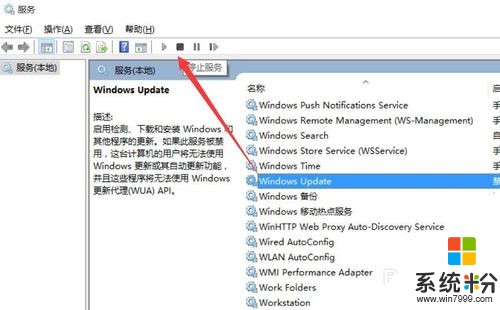 5
5虽然通过以上方法可以在一定程度上提升计算机网速,但也有明显的不足之外,这需要操作者具备一定的计算机基础知识外,而且对网速的控制是有限的。对于局域网中占用网速的上网行为(比如“P2P下载”、“玩游戏”、“看电影”以及其它上网行为)是无法进行控制的。针对此类不足,我们可以借助专门用于控制局域网网速及上网行为的软件来实现。大家可以在百度中搜索下载“聚生网管”程序。
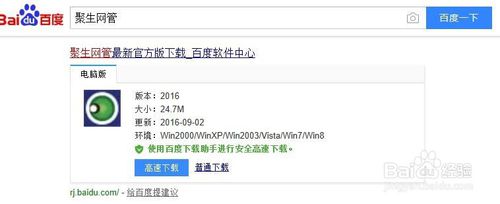 6
6聚生网管重要的功能之一就是可以对整个局域网上网行为进行全面监控。如图所示,在程序主界面中点击“配置策略”按钮即可弹出如图所示的界面,在此可以实现“P2P下载限制”、“玩网络游戏控制”、“普通下载限制”、“网购限制”以及“流量限制”、“网络限制”功能,同时还可以进行个性化的“上网时间限制”、“聊天限制”以及“ACL规则”等有关局域网上网行为的全面控制功能。
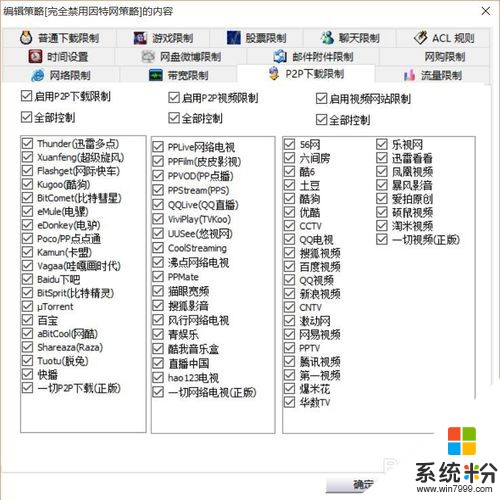 7
7完成相关控制局域网上网行为相关策略的创建操作后,只需要找到想要进行控制的计算机并右击,选择“为选中主机指派策略”项,并应用相关策略即可实现控制操作。可以说这是一款可以对整个局域网进行全面监控的功能强大的“网关”级工具。

以上就是电脑网速突然变慢如何解决,提升局域网网速的方法教程,希望本文中能帮您解决问题。
电脑软件教程推荐
- 1 windows2016标准版激活密钥 Windows Server 2016 Standard Key购买渠道
- 2 安卓模拟器可以root吗 模拟器root权限开启方法
- 3 分辨率电脑一般是多少 电脑屏幕分辨率一般为多少
- 4笔记本电脑怎么连无线wifi 笔记本电脑连不上网络的原因及解决方法
- 5redmibook怎么进入bios 小米笔记本bios设置方法
- 6极米投影仪笔记本投屏 极米手机投屏
- 7爱普生怎么设置彩色打印 爱普生打印机彩色照片打印设置步骤
- 8电脑如何更改息屏时间 如何在电脑上设置屏幕自动息屏时间
- 9cs vac无法验证你的会话 csgo vac无法验证您的游戏会话错误解决方案
- 10华为怎么保存长图截屏 华为手机如何进行滚屏截屏操作指南
电脑软件热门教程
- 1 Linux如何设置PostgreSQL远程访问 Linux设置PostgreSQL远程访问的方法
- 2 电脑屏幕抖动问题如何解决 电脑屏幕抖动问题怎么解决
- 3 ppt模板设置在哪里 如何自定义PPT幻灯片模板
- 4pdf里面的图文怎么修改|pdf图文更改方法
- 5造成电脑非正常关机的常见五大原因剖析
- 6win7系统C盘可用空间越来越少怎么办?
- 7怎样利用免费QQ空间克隆器下载后克隆QQ空间 利用免费QQ空间克隆器下载后克隆QQ空间的方法
- 8电脑无法充电源已接通未充电 电脑接通电源但是电量不增加怎么解决
- 9电脑关机后音箱还嗡嗡响是怎么解决 电脑一关音箱就嗡嗡响怎么处理
- 10怎样通过电脑释放无线网 通过电脑释放无线网的方法有哪些
最新电脑教程
- 1 windows2016标准版激活密钥 Windows Server 2016 Standard Key购买渠道
- 2 怎么办c盘的空间分到d盘 如何将C盘空间分配给D盘
- 3 安卓模拟器可以root吗 模拟器root权限开启方法
- 4笔记本开麦克风没声音 笔记本麦克风没有声音
- 5宏基快捷启动键 宏基笔记本U盘启动指南
- 6图片怎么调整分辨率 如何快速调整图片的分辨率
- 7华硕笔记本usb接口在哪里 华硕笔记本BIOS USB接口启用教程
- 8分辨率电脑一般是多少 电脑屏幕分辨率一般为多少
- 9怎么调闹铃声音 iphone手机闹钟音量调节方法
- 10笔记本电脑怎么连无线wifi 笔记本电脑连不上网络的原因及解决方法
